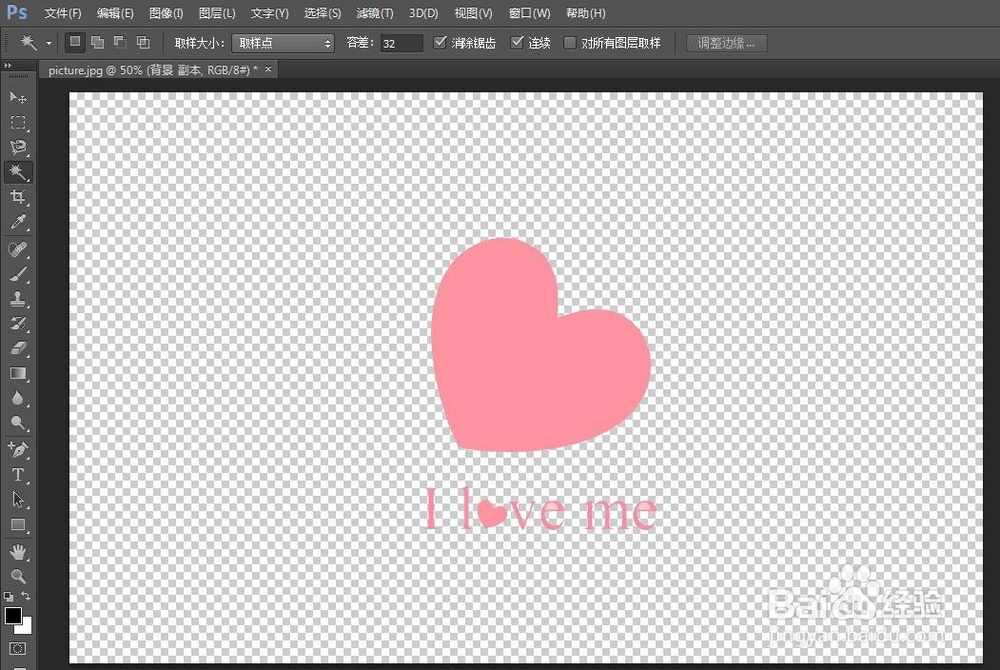对于一些纯色背景图片,用ps软件中的魔棒工具来抠图是很方便的,那么ps中魔棒工具怎么抠图呢?下面就来介绍一下ps中使用魔棒工具抠图的方法。
工具/原料
联想Y460
Windows7
Adobe PhotoshopCS6
ps中魔棒工具怎么抠图
1、在ps软件中,单击“文件”中的“打开”。
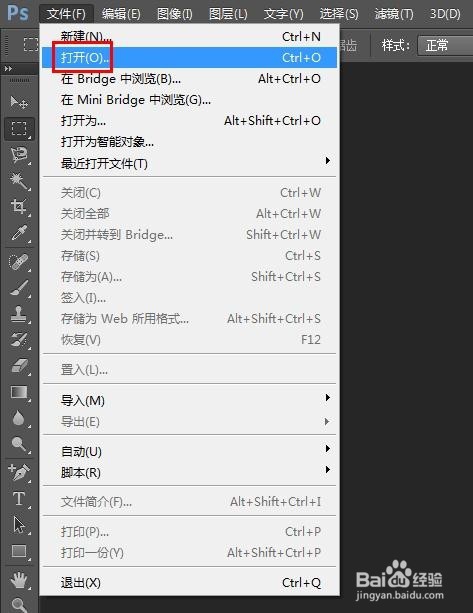
2、选择需要进行抠图操作的图片,单击“打开”。
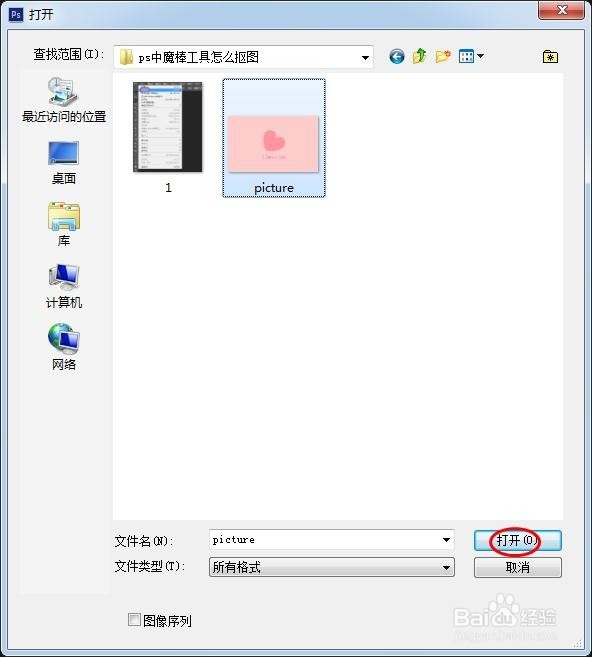

3、选中图片图层,单击“复制图层”。
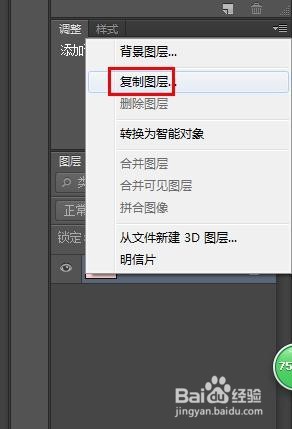
4、在弹出的“复制图层”对话框中单击“确定”。
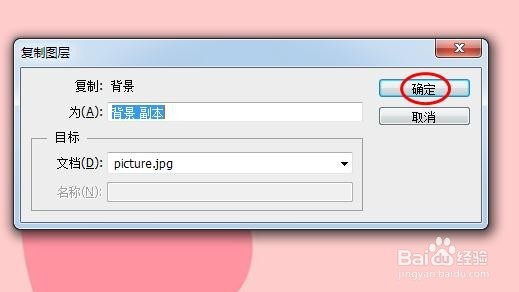
5、在左侧工具栏中选择“魔棒工具”,在图片中单击需要去掉的区域。
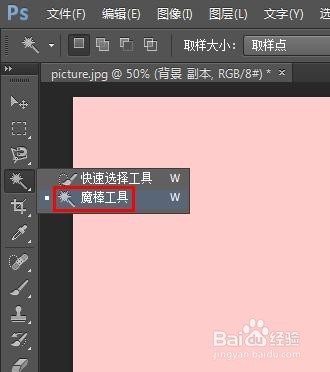

6、按键盘上的delete键,删除选中区域,并将背景图层关闭。
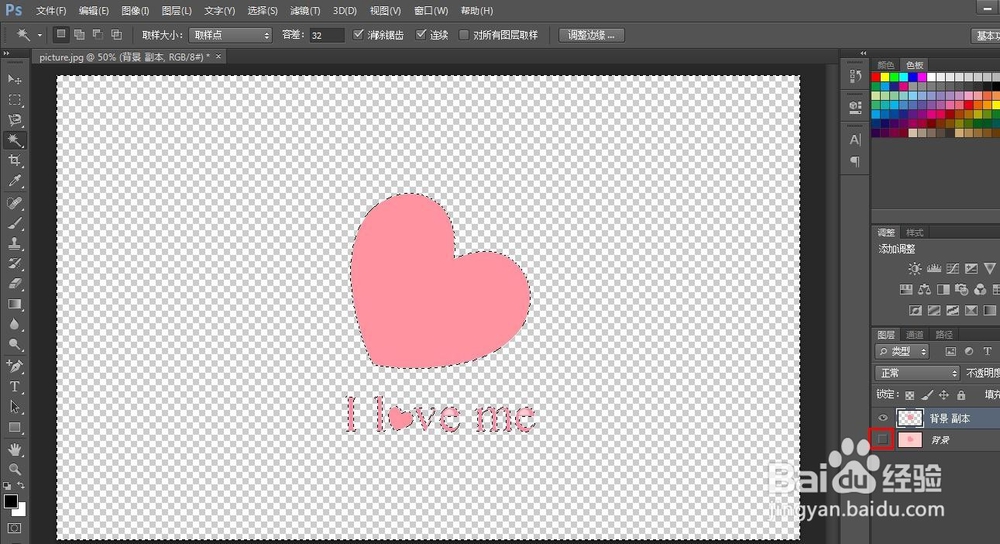
7、按Ctrl+D键取消选区,完成用魔棒工具抠图的操作。